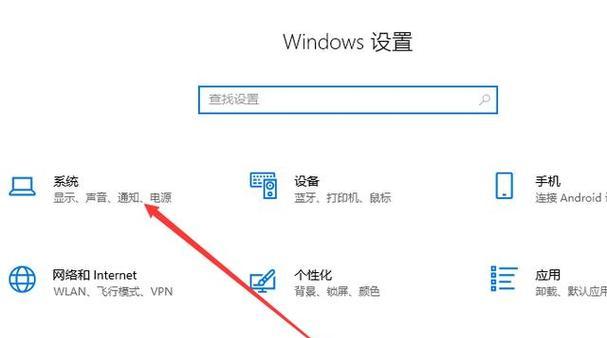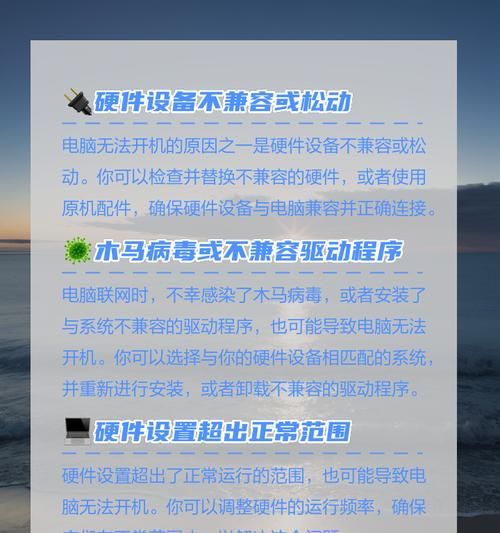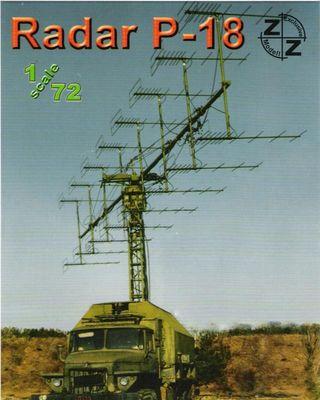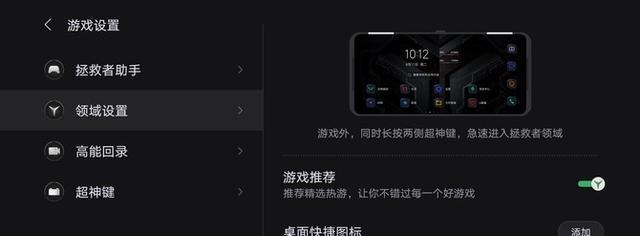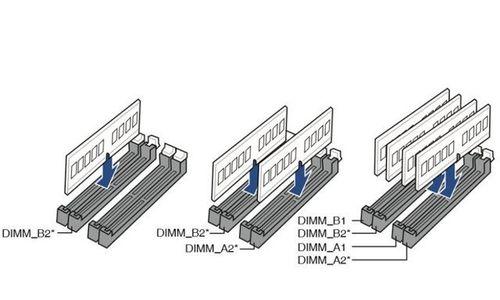电脑无法开机是一种常见的问题,可能由多种原因引起。然而,不必因此惊慌失措,本文将介绍一些解决这个问题的实用技巧,帮助你找到并修复故障,并使电脑重新恢复正常使用。
检查电源是否连接正常
-确保电源插头连接到电源插座,并检查电源线是否连接到电脑主机。
-确认电源开关是否打开,如果已经打开但仍无法开机,尝试使用另一个电源插座。
检查显示器连接情况
-确认显示器是否连接到电脑主机的正确插口。
-检查显示器电源是否打开,显示器是否处于工作状态。
-尝试连接另一个显示器或将显示器连接到其他电脑以排除显示器本身的故障。
检查硬件连接是否松动
-检查内部硬件连接,例如内存条、显卡、硬盘等是否牢固连接在主板上。
-如果发现松动的硬件,请将其插紧。若硬件损坏,可以尝试更换相应部件。
移除外接设备
-将所有外接设备如鼠标、键盘、打印机等从电脑主机上拔下来。
-开启电脑尝试重启,如果电脑可以正常开机,说明某个外接设备引起了故障。
检查电脑散热情况
-确保电脑散热器没有被灰尘堵塞,导致过热而无法正常运行。
-清理散热器表面的灰尘,可以使用压缩气罐或软刷进行清洁。
重置BIOS设置
-进入计算机的BIOS设置页面,找到恢复默认设置的选项。
-选择恢复默认设置,并保存更改。重启计算机后,检查是否能够正常开机。
使用安全模式开机
-重启电脑时按下F8(或其他对应按键)进入安全模式。
-在安全模式下启动计算机后,可以尝试修复系统错误或卸载最近安装的有可能引起问题的软件。
检查电脑硬件问题
-如果尝试了以上方法后仍无法解决问题,有可能是硬件故障导致的。
-可以联系专业的技术人员进行检修,例如检查电源、主板、硬盘等部件是否损坏。
修复操作系统
-使用启动盘或系统恢复工具进行操作系统修复。
-可以尝试恢复系统到先前的工作状态,或重新安装操作系统。
恢复到出厂设置
-如果以上方法都没有解决问题,可以考虑将电脑恢复到出厂设置。
-注意备份重要数据,以免丢失。
寻求专业技术支持
-如果以上方法都无法解决问题,可以咨询专业的电脑维修人员。
-他们可以提供进一步的故障诊断和维修服务。
避免电脑开不了机的方法
-定期清理电脑内部和散热器上的灰尘,避免过热。
-注意保护电脑免受病毒、恶意软件和不安全的网站的攻击。
保持电脑及时更新
-定期检查并更新操作系统和驱动程序,以确保系统性能和安全性。
-安装最新的安全补丁以修复已知漏洞。
备份重要数据
-保持重要文件和数据的定期备份,以防止硬件故障或其他意外情况导致数据丢失。
-电脑开不了机可能由多种原因引起,但我们可以采取一些简单的步骤来解决这个问题。
-检查电源、显示器连接,清理散热器,重置BIOS设置等方法都可能帮助解决问题。
-如果问题仍未解决,可以尝试修复操作系统、恢复到出厂设置或寻求专业技术支持。
-最重要的是,避免此类问题的发生,定期保养电脑并备份重要数据。